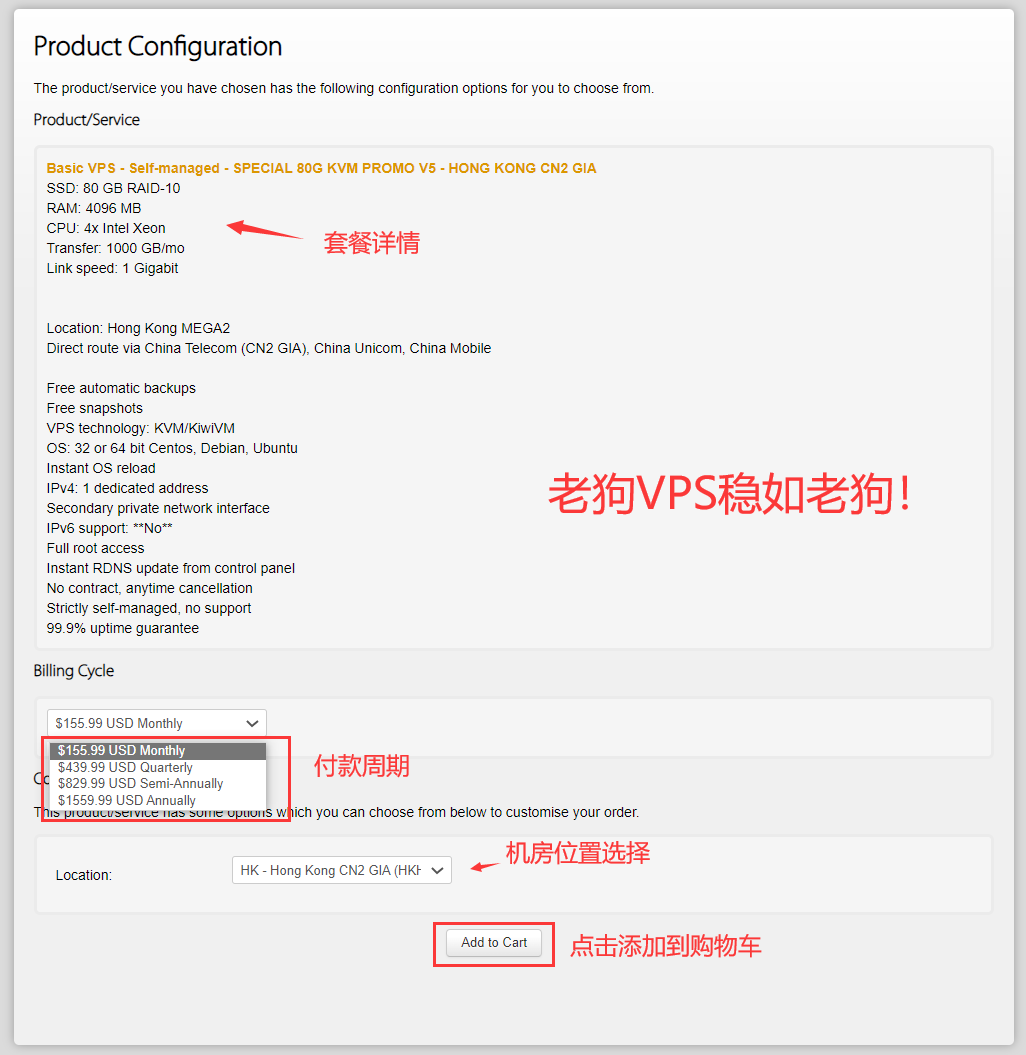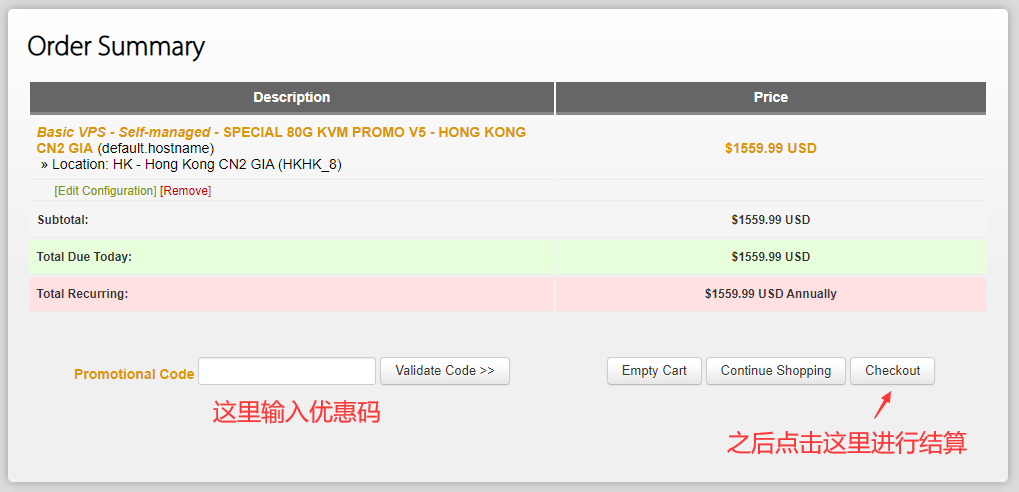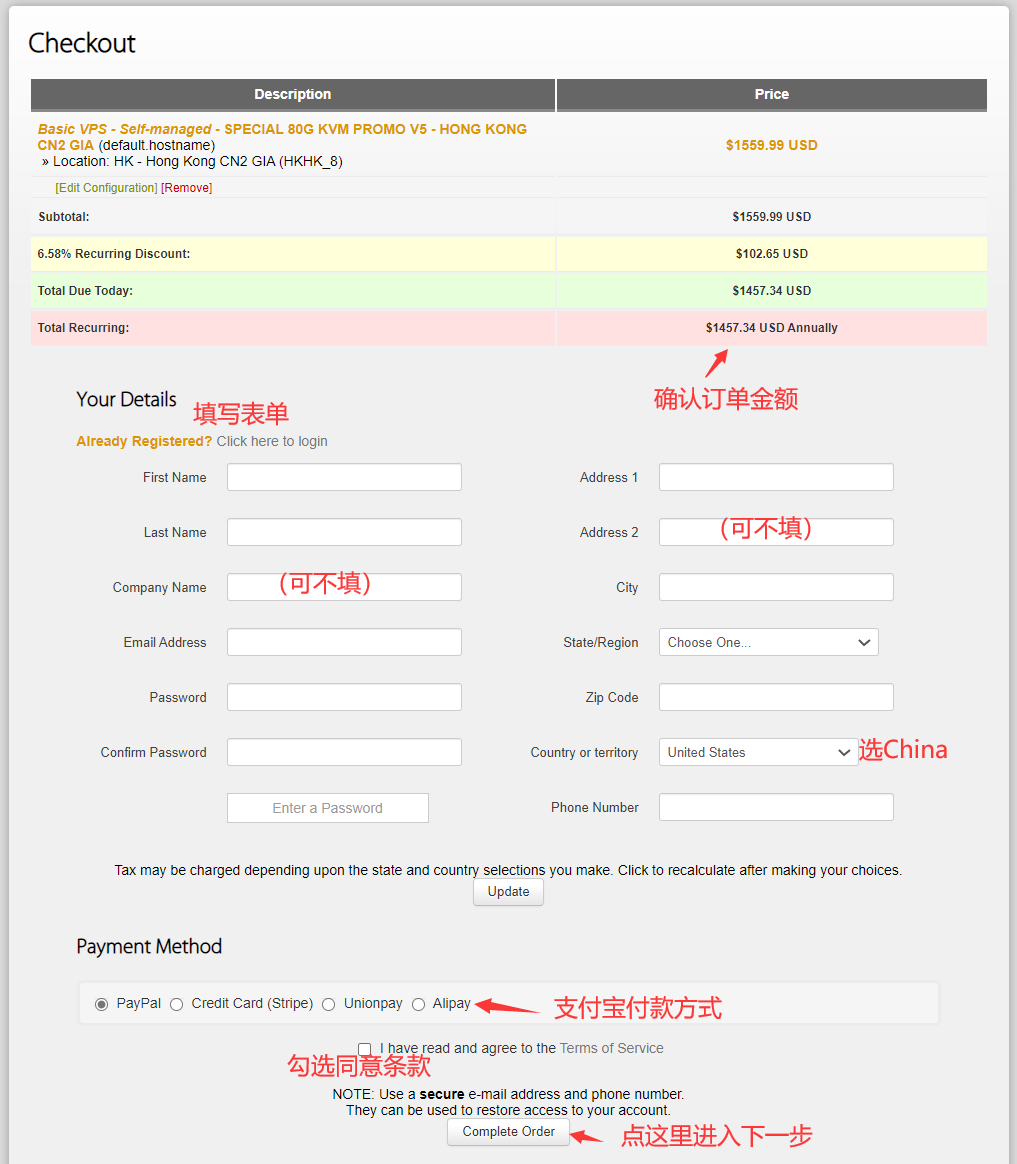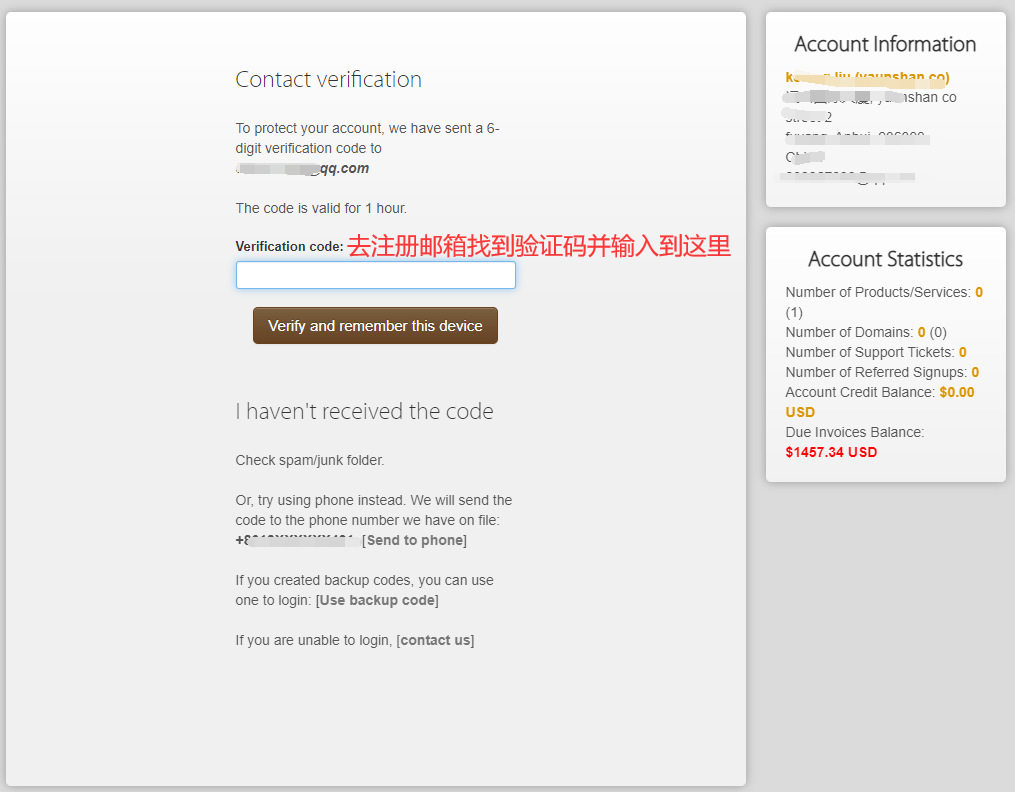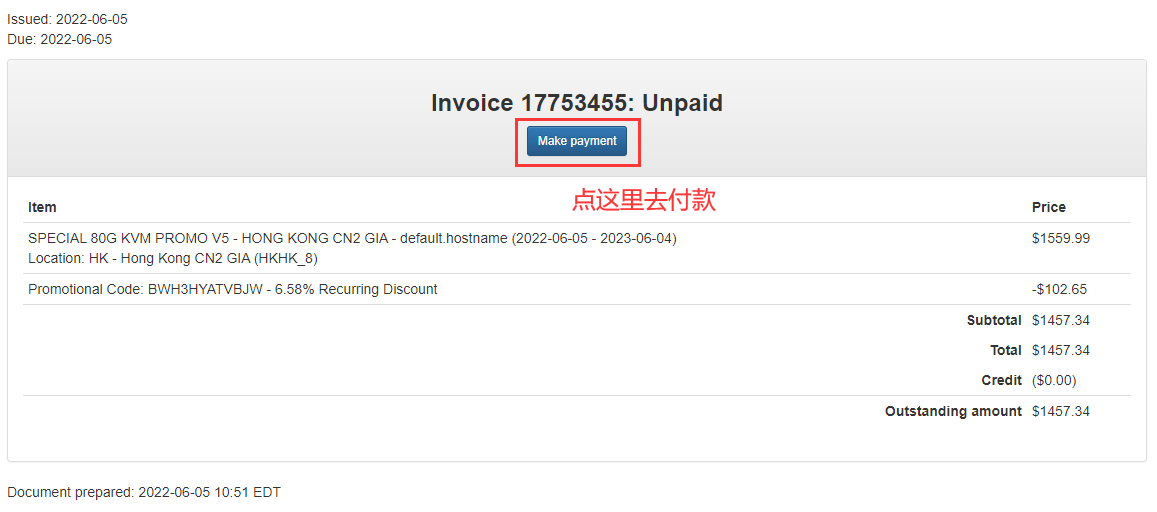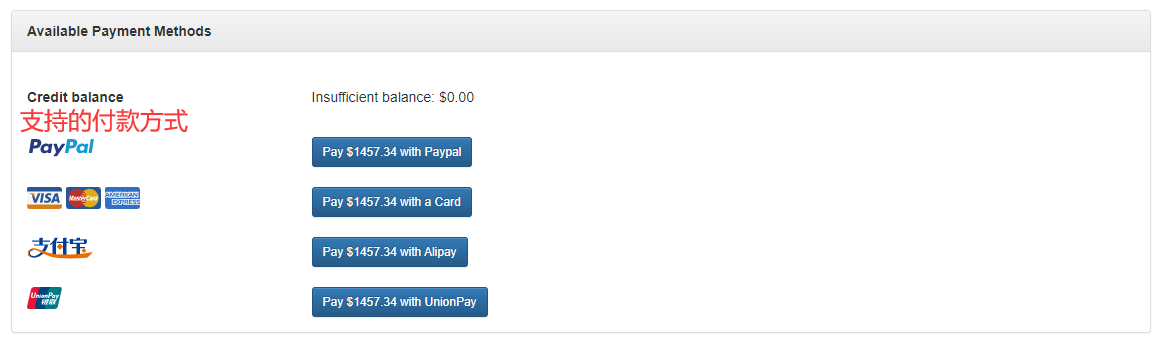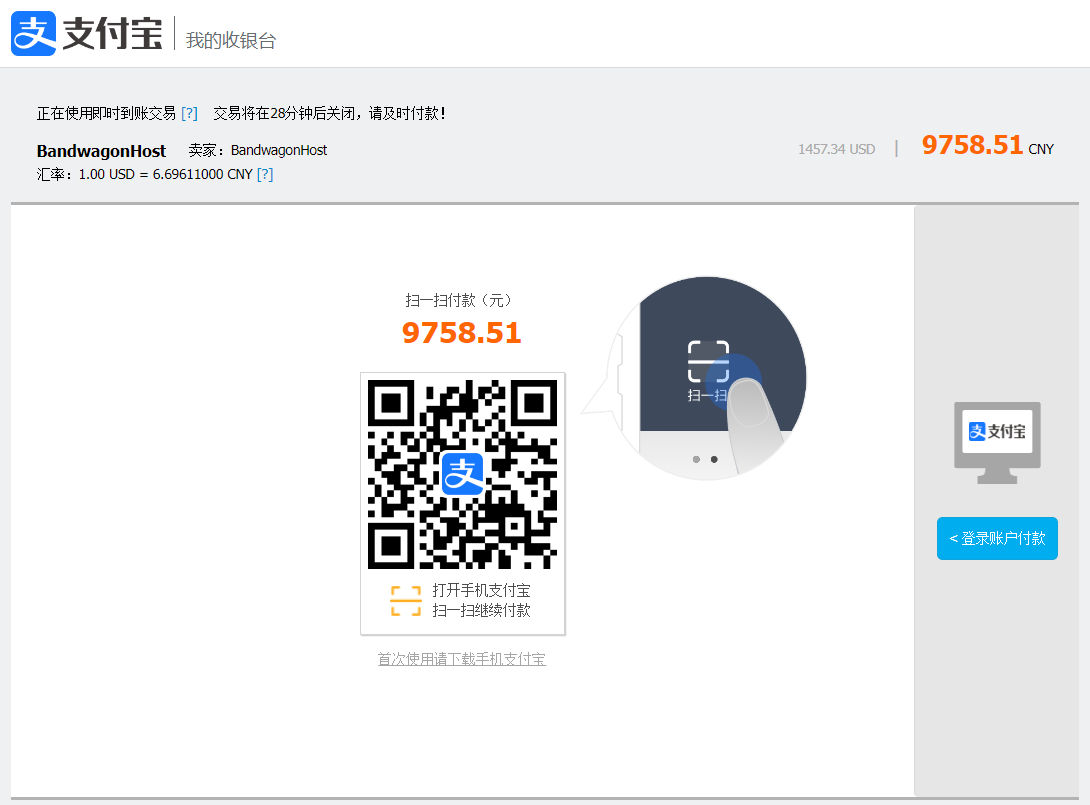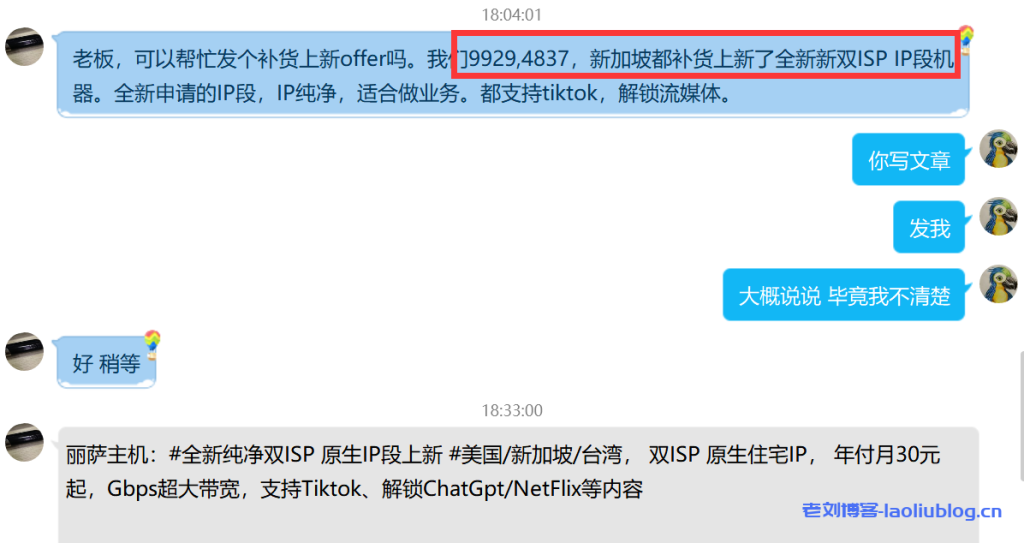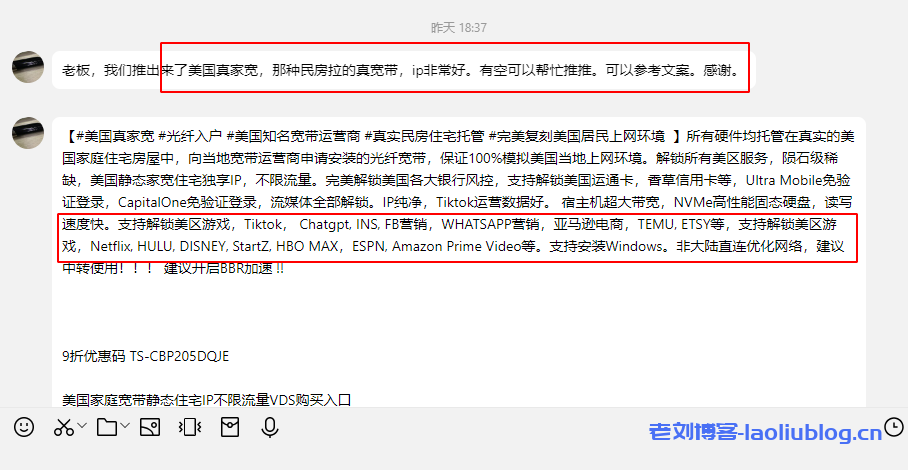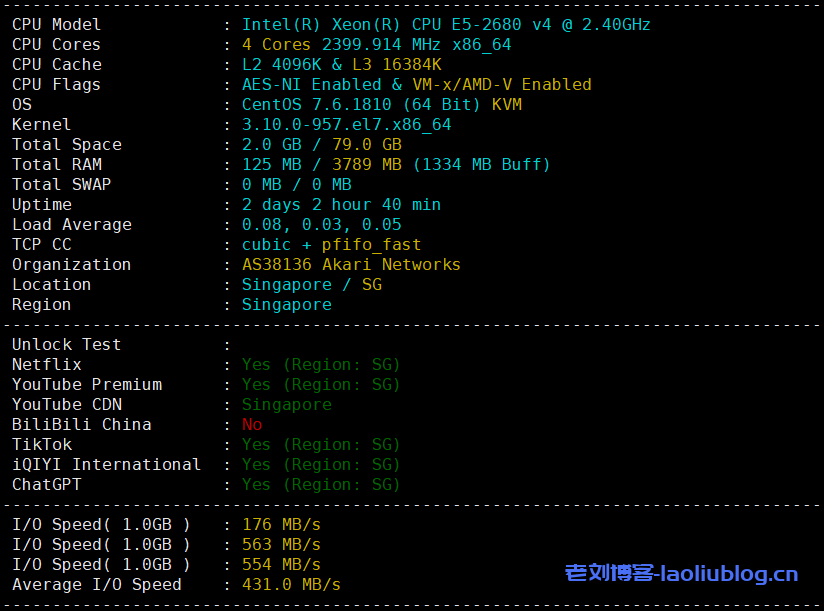老狗VPS稳如老狗!4月底的时候,老狗写了篇介绍搬瓦工VPS的文章《为什么叫搬瓦工?BandwagonHost官网与镜像网站汇总及VPS实时库存监控地址》,文章最后,老狗说将会补上搬瓦工购买教程,这不今天文章来了,老狗和朋友们聊聊最新搬瓦工注册购买教程!支付宝购买搬瓦工VPS流程,购买BandwagonHost地点怎么设置?可以说搬瓦工注册购买操作下来用不了10分钟,拆分下来就是(1)选择适合自己的搬瓦工VPS方案、(2)检查选择的VPS方案相关参数信息、(3)注册搬瓦工官网账号、(4)使用支付宝、PayPal或者是信用卡、银联完成付款。那么接下来我们正式开始购买搬瓦工VPS操作流程:
(1)选择适合自己的搬瓦工VPS方案
思考:自己买VPS回来是想干什么?需要什么配置?每个月需要用多少流量?一个 VPS 的主要参数,无非就是CPU、内存、硬盘、流量。
- 如果我们拿来建网站,那么推荐内存从 1 GB 起步,当然,新手学习建网站的话,512 MB 应该也够用,可以等到访问量大了之后再升级套餐。
- 如果需要存储东西,或者建网站的内容比较多,那么我们还需要考虑硬盘大小。搬瓦工 VPS 的硬盘都是 SSD,只需考虑大小就行。
- 对于流量需求,就看我们的网站流量或者自己实际使用需求,前期可以购买入门方案,后期不够再升级即可。
解决了VPS的CPU、内存、硬盘、流量选择问题接着就要考虑买搬瓦工哪个机房适合自己:
目前来看,搬瓦工机房的好坏排序是这样的:中国香港CN2 GIA ≈ 日本东京CN2 GIA > 日本大阪软银 ≈ DC6 CN2 GIA-E ≈ DC9 CN2 GIA ≈ 荷兰联通 EUNL_9 > DC3 CN2 > DC8 ZNET ≈ DC2 QNET ≈ DC4 MCOM ≈ Fremont。
配置范围你差不多知道了,机房性能你也理解了,我们肯定都想要配置高性能好的机器,可惜我们需要付出Money的代价,因为我们需要考虑价格因素!
主要就是根据自己的预算以及需求来选择,我们简单看一下目前搬瓦工的三个档次的方案的起步价格:
- CN2 方案:$49.99/年起步;
- CN2 GIA-E 方案:$169.99/年起步;
- 香港/东京 CN2 GIA 方案:$899.99/年起步。
上面三个档次还是区分的很明显的,总结来说:
- 如果预算有限,建议直接购买 CN2 方案即可,够用;
- 如果预算相对充足,那么 CN2 GIA-E 方案是你的不二之选;(最推荐)
- 土豪用户请直接购买香港、东京方案。
(2)检查选择的VPS方案相关参数信息
找到我们想要的性价比高的套餐,随后我们正式进入购买环节了!搬瓦工优惠码:BWH3HYATVBJW
搬瓦工推荐套餐方案:
| 方案 | 内存 | CPU | 硬盘 | 流量/月 | 带宽 | 机房 | 价格 | 购买 |
|---|---|---|---|---|---|---|---|---|
| CN2 (最便宜) |
1GB | 1核 | 20GB | 1TB | 1Gbps | DC3 CN2 DC8 ZNET |
$49.99/年 | 购买 |
| CN2 | 2GB | 1核 | 40GB | 2TB | 1Gbps | $52.99/半年 $99.99/年 |
购买 | |
| CN2 GIA-E (最推荐) |
1GB | 2核 | 20GB | 1TB | 2.5Gbps | DC6 CN2 GIA-E DC9 CN2 GIA 日本软银 JPOS_1 荷兰 EUNL_9 |
$49.99/季度 $169.99/年 |
购买 |
| CN2 GIA-E | 2GB | 3核 | 40GB | 2TB | 2.5Gbps | $89.99/季度 $299.99/年 |
购买 | |
| HK | 2GB | 2核 | 40GB | 0.5TB | 1Gbps | 中国香港 CN2 GIA | $89.99/月 $899.99/年 |
购买 |
| HK | 4GB | 4核 | 80GB | 1TB | 1Gbps | $155.99/月 $1559.99/年 |
购买 | |
| TOKYO | 2GB | 2核 | 40GB | 0.5TB | 1.2Gbps | 日本东京 CN2 GIA | $89.99/月 $899.99/年 |
购买 |
| TOKYO | 4GB | 4核 | 80GB | 1TB | 1.2Gbps | $155.99/月 $1559.99/年 |
购买 |
点击上面表格中的“购买”超链接,就能够看到各个套餐对应的配置详情了。然后我们需要选择一下付款周期,可以选择月付、季付、半年付或者年付。年付比较便宜,会比月付便宜不少。当然也可以先月付,然后用的爽,再在后台修改续费周期为年付,看个人选择。这里我选择年付。购买BandwagonHost地点怎么设置?这里也可以选择套餐对应的机房位置。然后添加到购物车,进入下一步。
然后我们就能看到下面的页面了。在“Promotional Code”处输入优惠码,目前的优惠码是 BWH3HYATVBJW,可以优惠 6.58%。输入完优惠码后,点击“Validate Code”,验证优惠码。没问题的话,进入结算页面。
输入优惠码BWH3HYATVBJW后的效果图示:
(3)注册搬瓦工官网账号
继续点如上图中的“Checkout”,进入下一步,
首先可以确认一下金额,没有问题的话就开始填表了。我相信大多数人这种表格都是Chrome记好的模板,直接填进去即可。具体怎么填下面都写上了。注意事项:
- 国家必须选择中国,省市可以随意一点;
- 邮箱地址必须正确,邮箱就是之后的登录名;
- 密码设置的强一点,尽量大小写、数字、特殊符号都用上;
- 支付方式选择 Alipay,也就是支付宝,如果想用其他支付方式,自行选择;
- 条款前面的勾必须勾上。
没什么问题,就可以提交订单了。
点“Complete Order”就完成了注册搬瓦工账号操作这里会让给我们注册邮箱发一个验证码填进去才能登录上账号。
输入6位验证码并验证,进入发票页:
(4)使用支付宝、PayPal或者是信用卡、银联完成付款。
我们看一下付款前的最后一步的页面。确认是Alipay/支付宝的话,我们就可以点击“Pay *** with Alipay”进入付款了。
点击后会直接跳转到支付宝付款页面。是不是熟悉的味道?还是原来的配方?
然后扫码或者登录账户,完成付款!就是这么简单!如果需要使用paypal或者其他付款方式,自行选择即可。